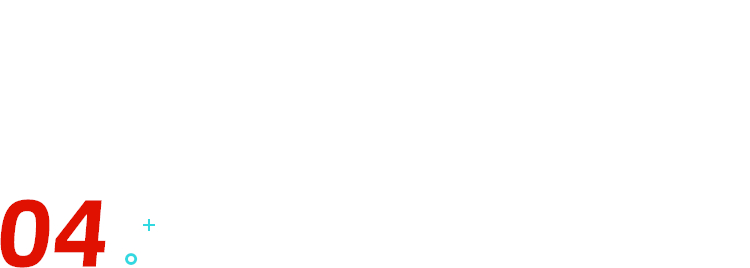如何把一页PPT做得又拥挤又清楚?
- 时间: 2024-04-12 19:40:37
- 来源: 网络
- 分类于: 默认分类
- 浏览: 24 次
hello~,我是努力在跟你们分享 PPT 使用技巧的尽头~
你有没有在工作汇报展示时,看到过这样一幕: 台上的同事面对着大段 PPT 文字仿佛一台没有感情的朗读机器。
台下的你则盯着屏幕上拥挤的文字,开始眼皮打架,打起哈欠。 不过这也不能完全怪你,因为当外部的刺激减少(被迫看大段文字)和主动参与欲望下降(有被无聊到欸~)时,我们就会开始犯困。
为了避免在自己的 Part 变成一颗行走的「安眠药」,今天我们就来学习一下,如何将拥挤的 PPT 变得清晰明了吧~
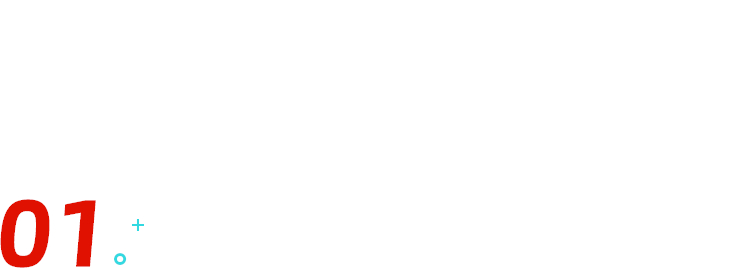
使用 SmartArt 分条表述
SmartArt,是 Office 中的一种信息和观点的视觉表示形式,主要通过选择不同布局来创建 SmartArt 图形,快速、轻松、有效地传达信息。

像上面展示的一样,SmartArt 图形可以将一长段文字分条表述,使观众更容易理解展示者的思路和想法~
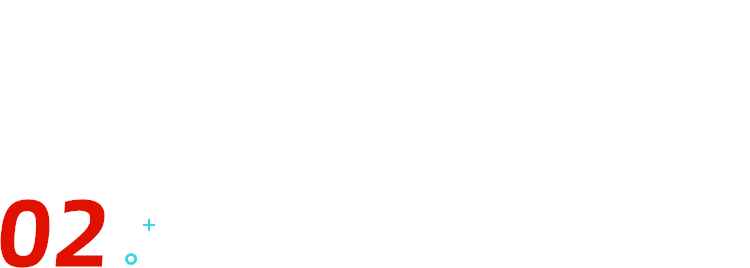
使用图表,令文本可视化
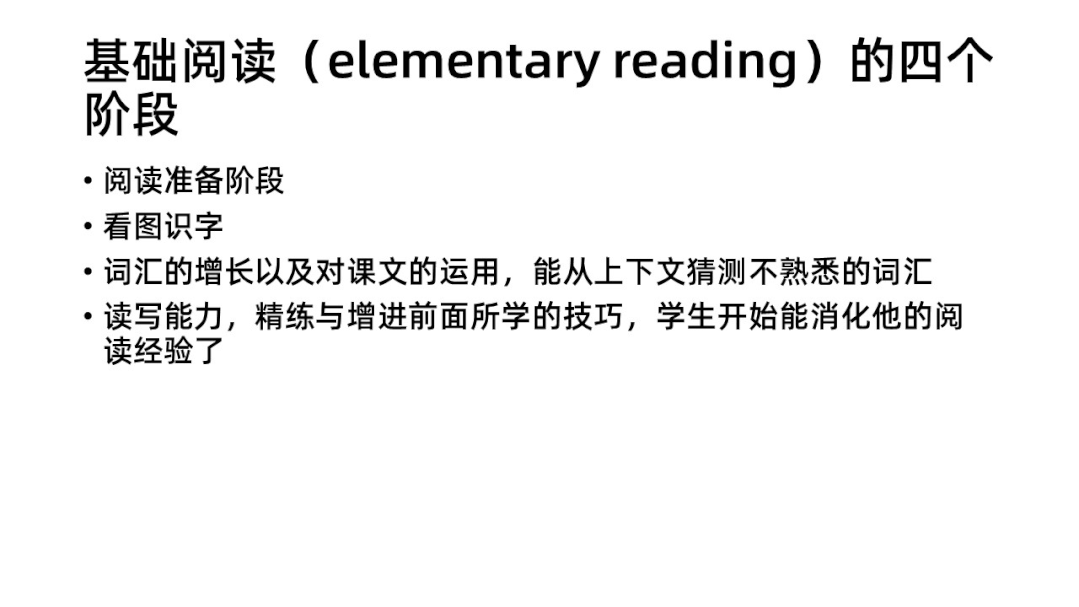
在面对长段文字的时候,观众常常会感觉乏味,但是加入适量的图标和表格数据,就可以令冗长的文字变得生动、便于理解~
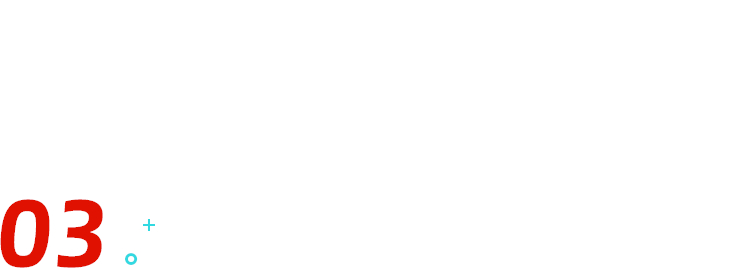
利用项目符号和字体效果突出重点
项目符号通过将段与段分割来达到分段的目的,使观众更能理解文字脉络,而文本中那些加大的粗的亮色字体,就更能吸引观众的注意了。

就像阴雨天为了让司机注意,要穿亮色醒目的衣服一样,做标记的重点词句可以使人一目了然,一眼 get 到你的主张~
通过色块实现分区的视觉效果
除了在文本展现形式上下功夫外,大家也可以通过改变背景色块实现分区效果,使内容和图片(或标题)分隔开,突出内容本身~

好啦,今天的内容就是这些,大家学会了吗? 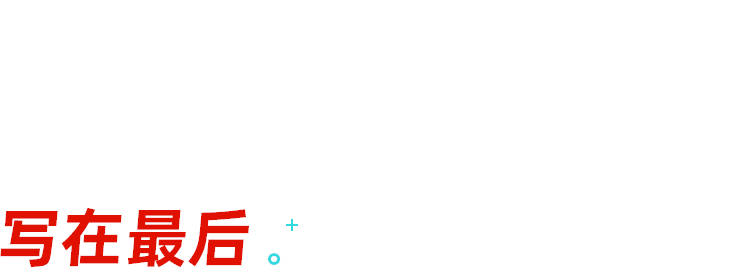
最后让我们来整理一下令 PPT 页面化繁为简的四种方法吧~
❶ 使用 Smartart
❷ 使用图表
❸ 使用项目符号和改变字体
❹ 改变主题和背景
记住了吗?